Cet article explique comment synchroniser Google Calendars avec SharePoint. CiraHub consolide de nombreuses sources de données provenant de plusieurs plates-formes, garantissant que les informations restent cohérentes sur tous les appareils et logiciels.
Instructions
- Connectez-vous à CiraHub. Sur la page Hub & Spoke Setup, sélectionnez l’objet Calendars . N’oubliez pas que les dossiers publics peuvent synchroniser à la fois les contacts et les calendriers (voir l’image ci-dessous).

- Ensuite, sélectionnez le type de source pour votre spoke de calendrier et cliquez sur NEXT. (Voir l’image ci-dessous.)

- Saisissez vos identifiants Google pour accéder à ses données. Vous pouvez inviter un autre utilisateur en saisissant son adresse e-mail ou simplement en utilisant les informations d’identification existantes enregistrées sur CiraHub, puis cliquez sur NEXT. Dans cet exemple, nous avons choisi un élément de calendrier sous les informations d’identification précédemment enregistrées. (Voir l’image ci-dessous.)
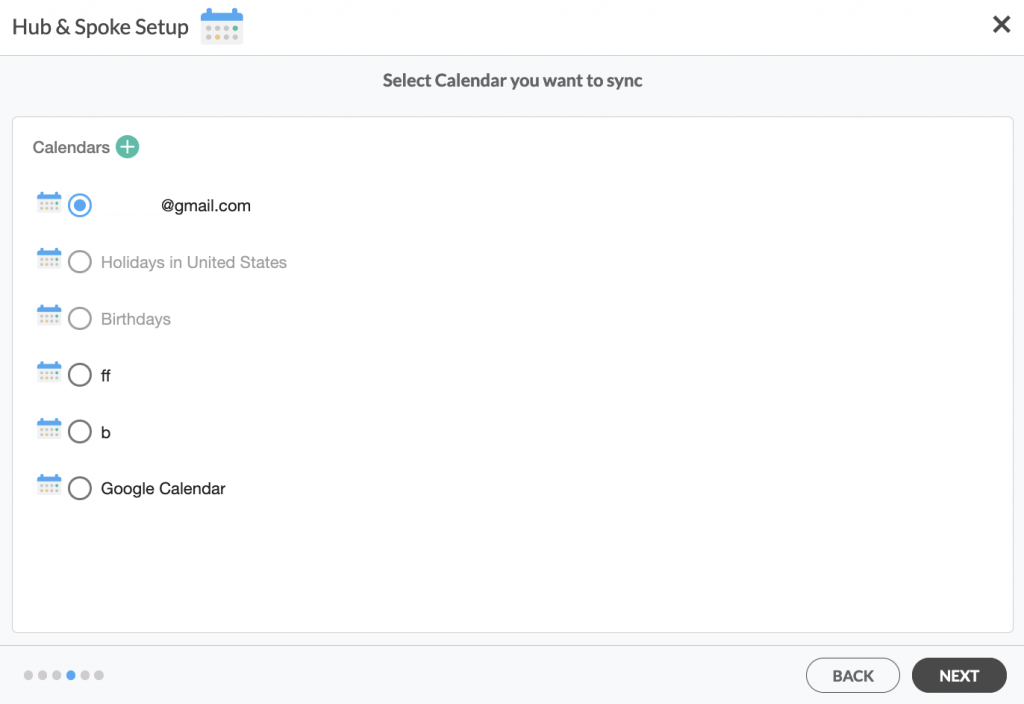
- Nommez le Spoke de votre Calendrier Google et cliquez sur NEXT.. (Voir l’image ci-dessous.)
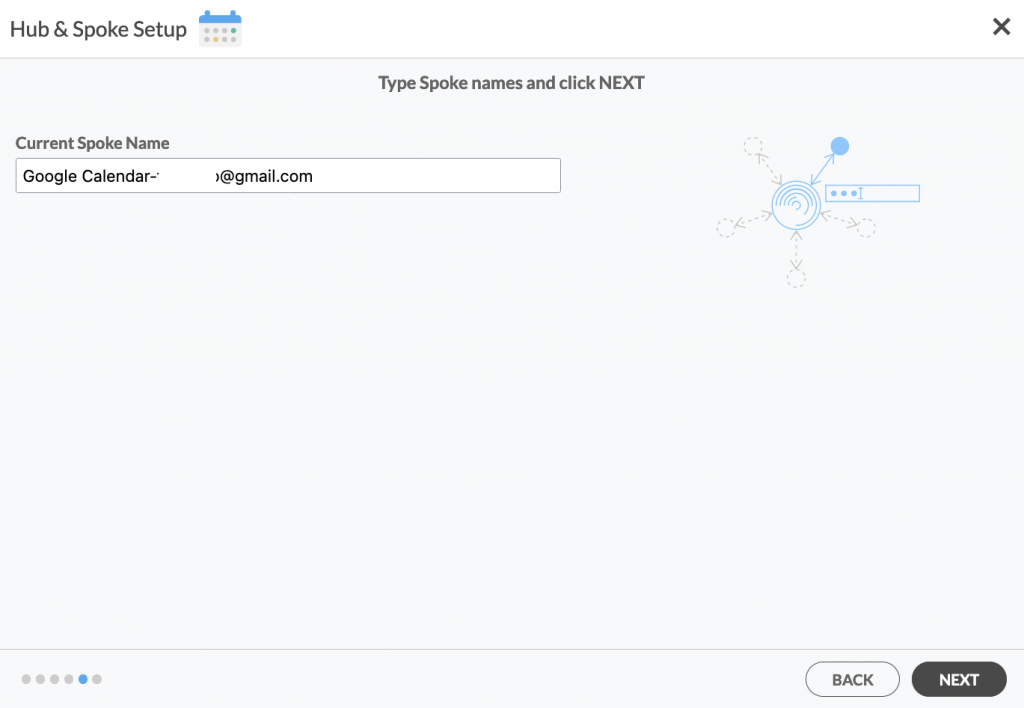
- Choisissez un nom pour votre Hub, et cliquez sur CREATE. (Voir l’image ci-dessous.)
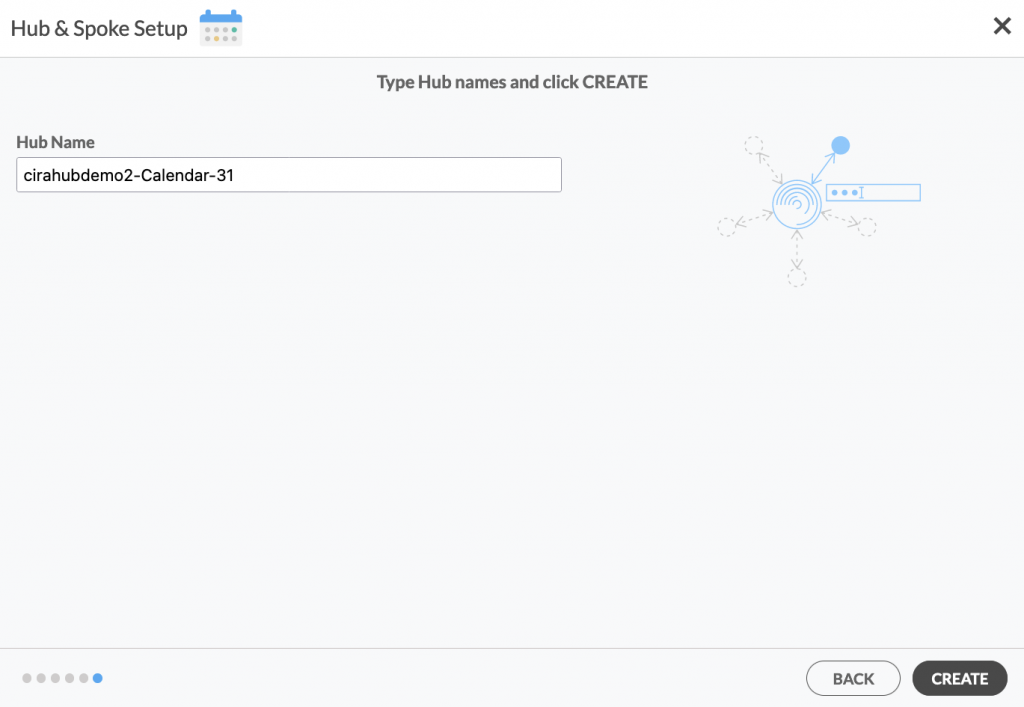
6. Ensuite, sélectionnez le type de source du Spoke de votre calendrier. Pour synchroniser votre compte SharePoint avec CiraHub, cliquez sur Office 365 In my tenant et sélectionnez SharePoint.
7. Cliquez sur Grant Access pour autoriser CiraHub à parcourir les utilisateurs ou les contacts de votre entreprise pour SharePoint.
8. Connectez-vous à votre compte Microsoft qui est attaché à SharePoint.
9. Donnez à CiraHub l’accès à votre compte SharePoint et cochez toujours la case indiquant « Consent on behalf of your organization ».

10. Ensuite, cliquez sur chaque Spoke, sélectionnez Sync Options, puis cliquez sur Allow Hub to create and sync items in this spoke, et enfin sur SAVE. (Voir l’image ci-dessous.)
REMARQUE:
Selon les besoins de votre organisation, vous pouvez utiliser une variété d’options de synchronisation supplémentaires, telles que les événements privés et provisoires, les rappels, la synchronisation des réunions en tant que rendez-vous et la catégorisation des données dans les Spokes. Vous pouvez modifier les paramètres de synchronisation pour chacun de vos spokes à l’aide des options en bas de la page. Pour plus d’informations sur chacune de ces options, consultez cet article sur la synchronisation du calendrier.
11. Sur le tableau de bord de CiraHub, cliquez sur le Hub, puis sur Synchroniser maintenant.
En savoir plus sur CiraHub !
CiraHub est une plate-forme de synchronisation bidirectionnelle pour les contacts et les calendriers partagés pour Microsoft Office 365, Exchange Server et d’autres utilisateurs de Microsoft Enterprise Applications. Le logiciel est conçu pour permettre aux personnes manquant d’expertise informatique de configurer facilement la synchronisation des contacts et du calendrier partagés pour leur entreprise. Pour plus d’informations consultez notre FAQ et notre guide d’intégration de CiraHub.

